windows10硬盘格式怎么看,想要查看硬盘格式非常简单找到控制面板,在其中找到管理工具,在管理工具中找到计算机管理,然后用户就能够看到磁盘管理,右击属性进入,找到需要查看的硬盘,切换到卷中就能够看到磁盘的格式了,这就是目前windows10硬盘格式查看方法,希望对大家能够有所帮助。
windows10硬盘格式查看方法
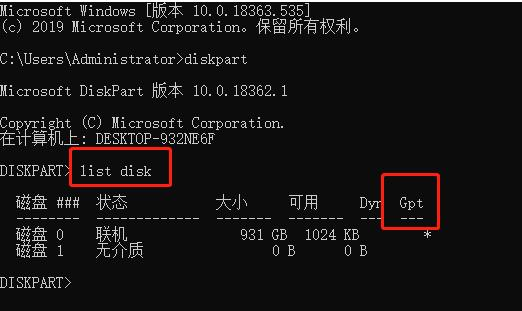
1.首先打开win10电脑的“控制面板”界面,可以直接进行搜索或者在“开始菜单”中依次点击“windows 系统”中的“控制面板”界面。
2.在打开的控制面板界面中,将“查看方式”改为“小图标”之后选择“管理工具”进入。
3.在管理工具界面中选择“计算机管理”进入。
4.在左侧点击“磁盘管理”进入,在右边右键选中磁盘后点击“属性”进入;
5.在出现的“属性”界面中,选择其中的“硬件”,选中磁盘驱动器后点击“属性”。
6.随后切换到“卷”菜单项,点击“写入”就可以看到具体的分区形式了。
方法二:
1.在键盘上按下“win”+“R”按键调出运行窗口,随后输入“cmd”命令并回车,在打开的命令符窗口中输入命令“diskpart”后回车
2.随后继续输入“list disk”命令,我们就可以查看到详细的分区格式。如果在“Gpt”中带有“*”,证明该磁盘为GPT格式,反之为MBR格式。
相关阅读
热门教程
最新教程